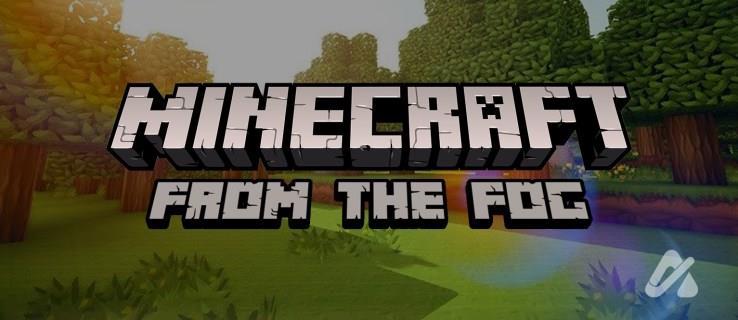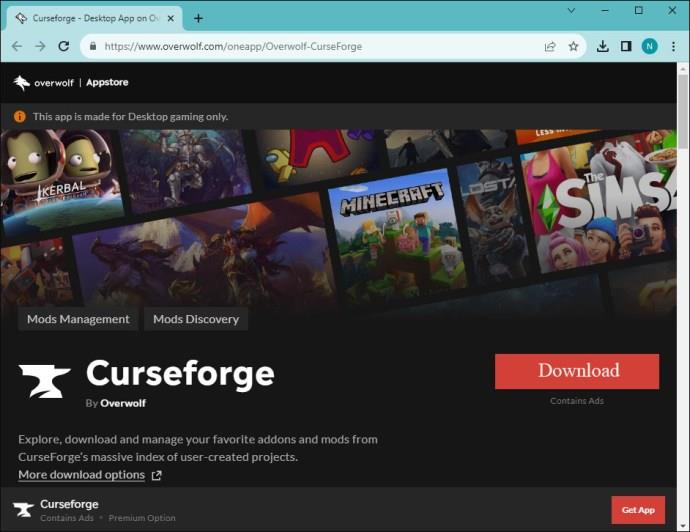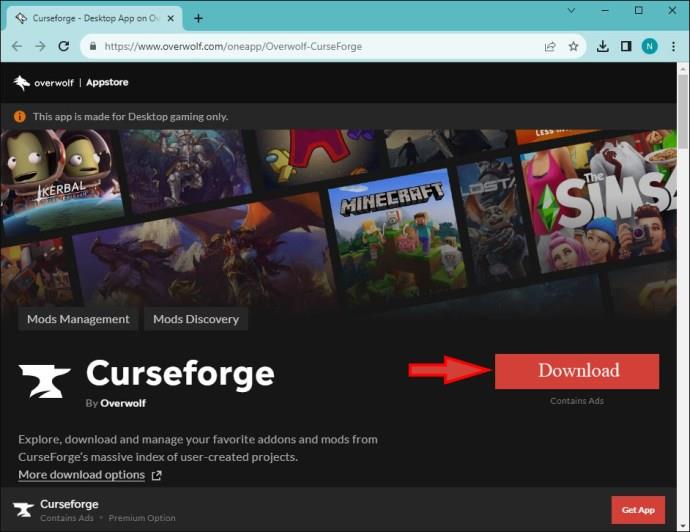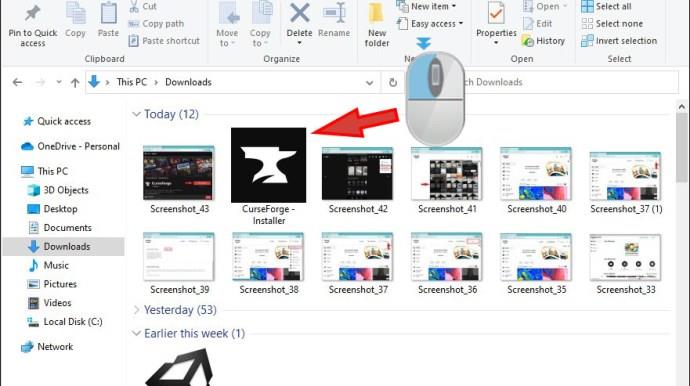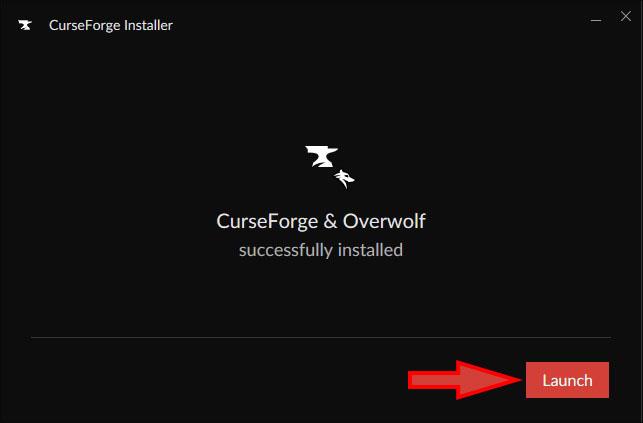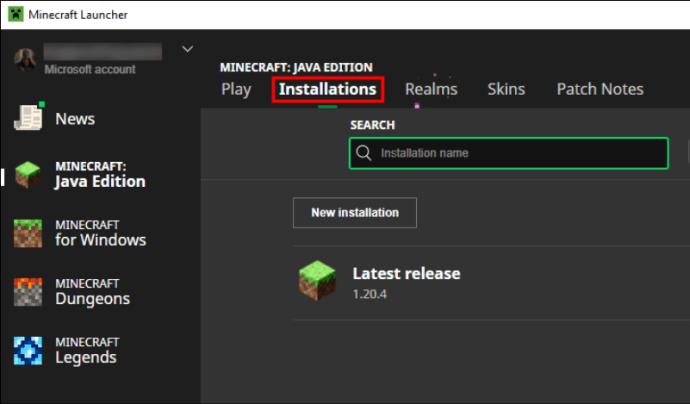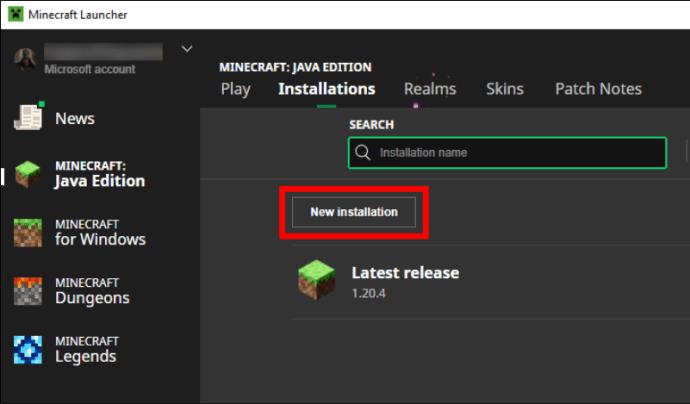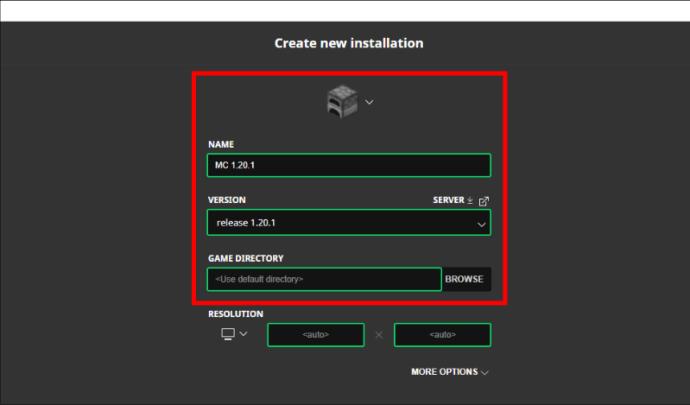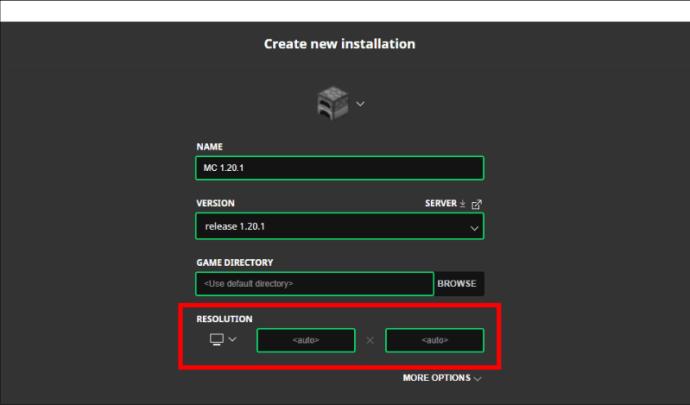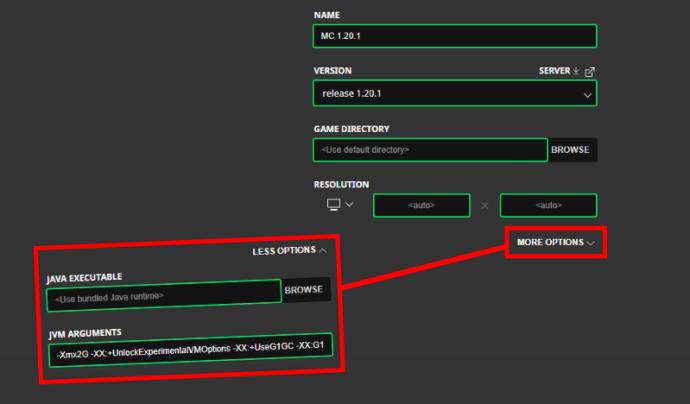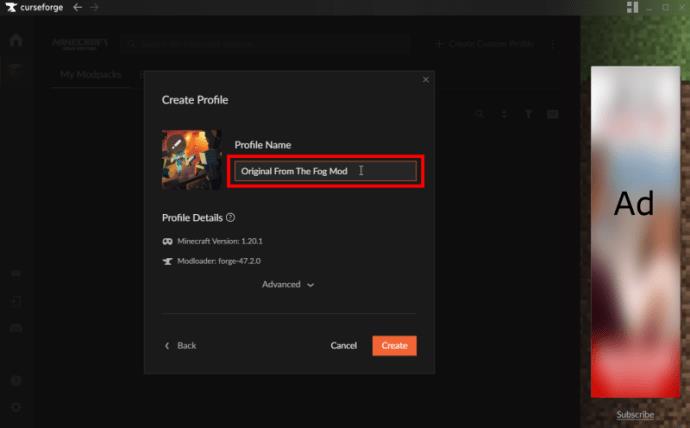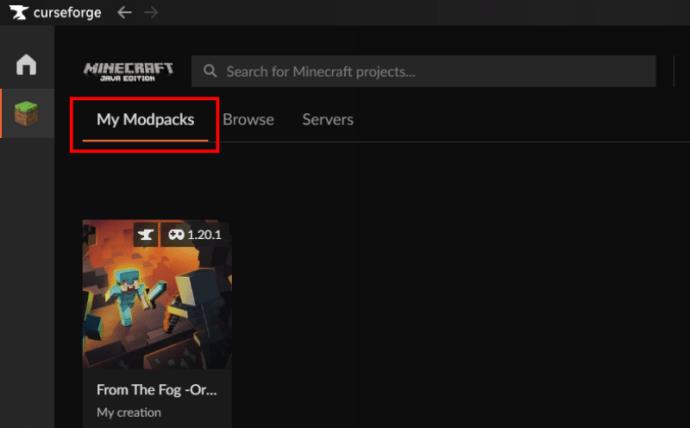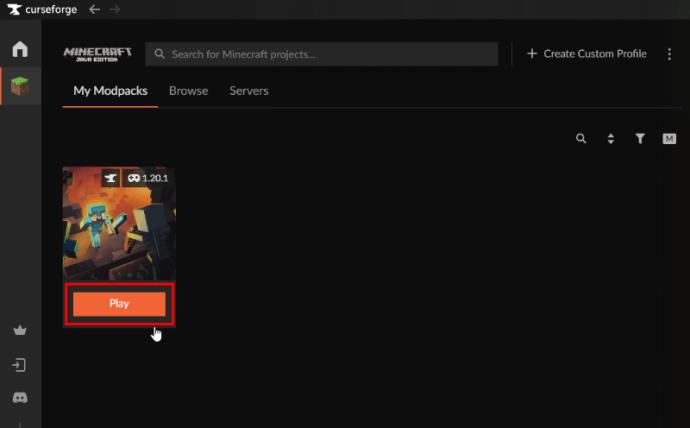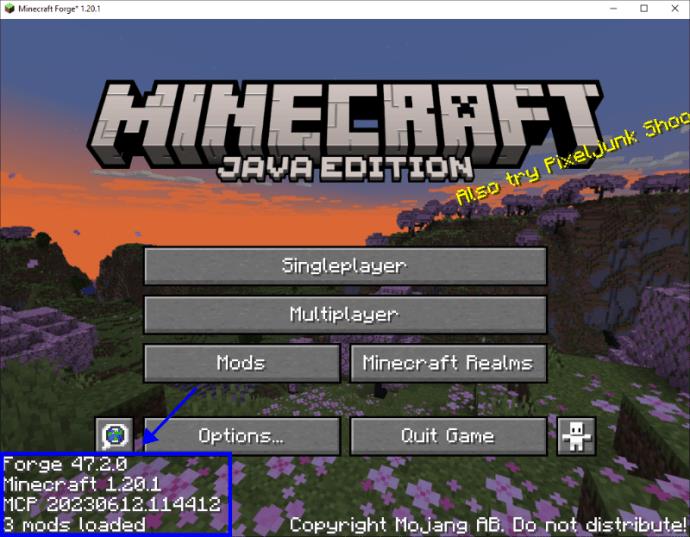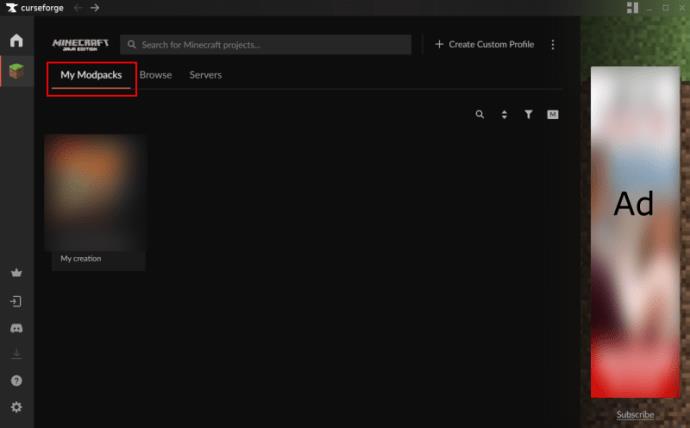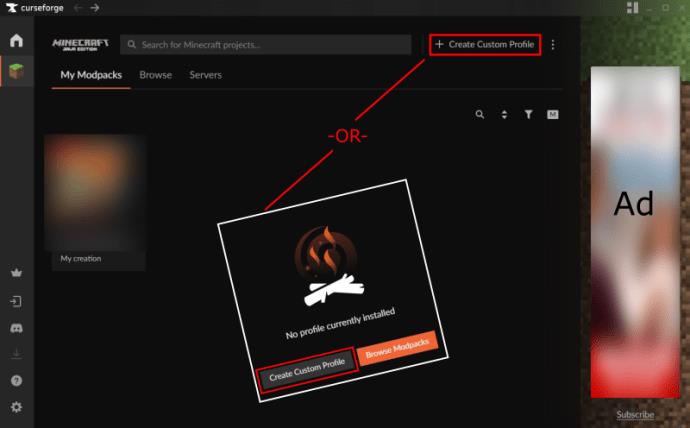หากคุณเบื่อหน่ายกับการเรียนรู้โลกแห่งวานิลลาMinecraft: Java Editionคุณสามารถนำชีวิตใหม่มาสู่เกมได้ด้วยการเพิ่มม็อดและแพ็กข้อมูล รวมถึง From The Fog มีม็อดทุกประเภทสำหรับMinecraftทั้งที่ Microsoft สร้างขึ้นและที่ผู้ใช้สร้างขึ้น ทำให้สามารถเล่นได้อย่างไม่มีที่สิ้นสุด From The Fog เป็นการผสมผสานม็อด แพ็กข้อมูล และแพ็กทรัพยากรที่เพิ่มองค์ประกอบสยองขวัญให้กับเกม รวมถึง Herobrine ในตำนาน
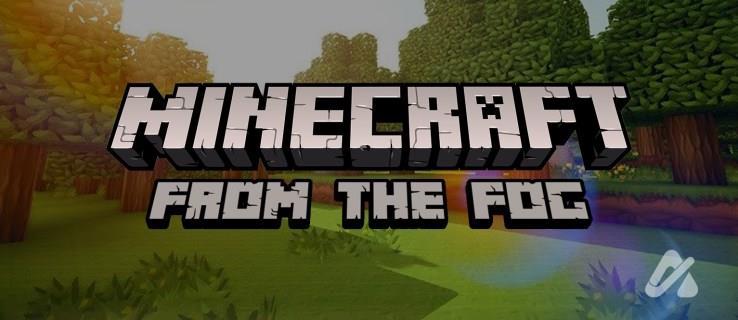
เมื่อคุณพร้อมที่จะเสี่ยงเข้าสู่Minecraft Java เวอร์ชันที่น่าขนลุก คุณอาจต้องติดตั้ง From The Fog บทความนี้จะบอกทุกสิ่งที่คุณจำเป็นต้องรู้เพื่อติดตั้งม็อด From The Fog และเล่นในMinecraft Java
วิธีการติดตั้ง CurseForge เพื่อใช้ Mod 'From The Fog'
เพื่อเริ่มต้นการผจญภัย From The Fog คุณจะต้องติดตั้ง CurseForge แอปนี้เป็นโปรแกรมฟรีที่ขับเคลื่อนโดยชุมชน ซึ่งทำงานร่วมกับ Minecraft Java (รวมถึงเกมอื่นๆ) เพื่อติดตั้งและจัดการม็อดและส่วนเสริม
CurseForge ไม่เหมือนกับ Forge ซึ่งเป็น Application Programming Interface (API) ที่ช่วยให้ Mods โต้ตอบกับ Minecraft Java ได้ คุณสามารถติดตั้ง Forgeเพื่อเพิ่ม Mods ได้เช่นกัน แต่ CurseForge เป็นที่เก็บข้อมูลสำหรับ Mods เหมือนกับแคตตาล็อกประเภทต่างๆ ไม่มีการเขียนโปรแกรมที่เกี่ยวข้อง อย่างไรก็ตาม มันมีม็อดมากมายที่สร้างผ่าน Forge
ต่อไปนี้คือวิธีการติดตั้ง CurseForge
- ไปที่เว็บไซต์ Overwolf และเข้าถึงแอป CurseForge
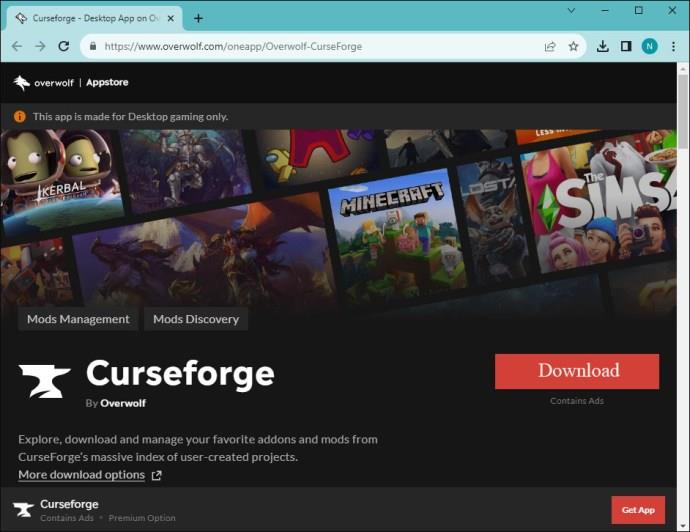
- คลิกดาวน์โหลดสำหรับเวอร์ชัน Windows
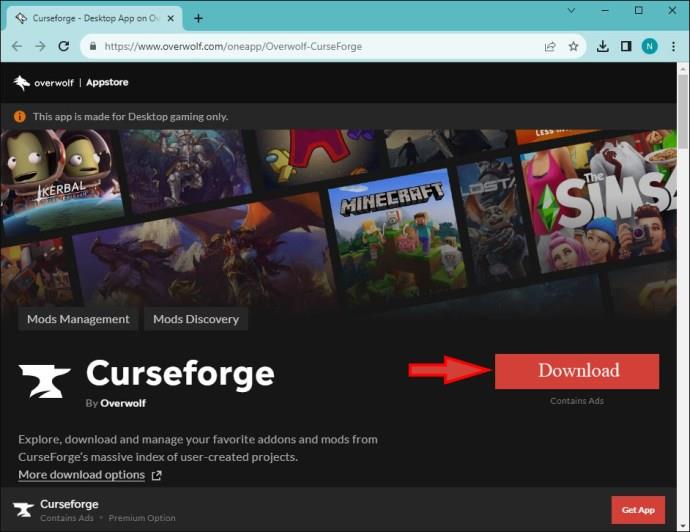
- ดับเบิลคลิกที่ ไฟล์ Curseforge.exeหรือคลิกไฟล์ที่ดาวน์โหลดโดยใช้เบราว์เซอร์ของคุณ
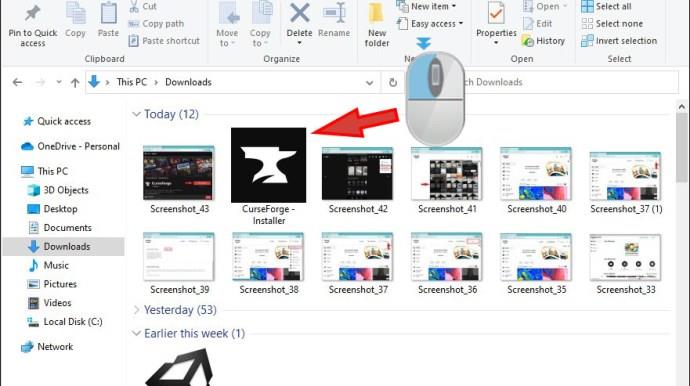
- ปฏิบัติตามคำแนะนำเพื่อทำการติดตั้งให้เสร็จสิ้น จากนั้นเลือกLaunch
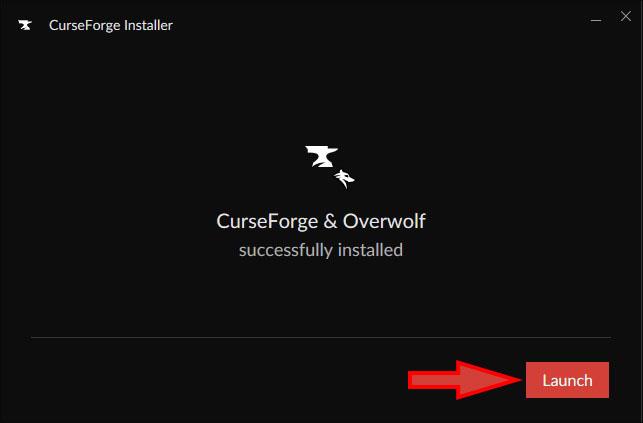
เมื่อติดตั้ง CurseForge แล้ว คุณจะมีม็อด Minecraft หลายพันรายการอยู่แค่เพียงปลายนิ้วสัมผัส เนื่องจาก Overwolf ซื้อ CurseForge คุณจะได้รับแอป Overwolf ด้วย
วิธีติดตั้ง 'From The Fog Mod' โดยใช้แอป CurseForge
เปิดแอป CurseForge ใหม่ของคุณแล้วดูไปรอบๆ มีม็อด ไอเดียเกม และการสนับสนุนทุกประเภทหากคุณต้องการความช่วยเหลือ ม็อด From The Fog ใช้งานได้กับ Minecraft Java เวอร์ชัน 1.20 และ 1.20.1 ดังนั้นอย่าลืมติดตั้ง Minecraft เวอร์ชันใดเวอร์ชันหนึ่งไว้
ติดตั้ง Minecraft Java เวอร์ชันเก่าโดยใช้ Minecraft Launcher
ก่อนที่คุณจะติดตั้งม็อด From The Fog คุณต้องแน่ใจว่าคุณใช้งาน Minecraft Java เวอร์ชัน 1.20 หรือ 1.20.1 ตามหน้าเว็บ Curseforge ของม็อด อาจใช้งานได้กับเวอร์ชันใหม่กว่า อย่างไรก็ตามไม่มีการรับประกัน การทดสอบสั้นๆ แสดงให้เห็นว่าทำงานได้ดีกับเวอร์ชันล่าสุด Minecraft Java v1.20.4
Minecraft Launcher เป็นวิธีที่ดีที่สุดในการติดตั้งเกมเวอร์ชันเก่า แต่อาจมีบางครั้งที่Minecraft Launcher ไม่เปิดขึ้นมา หากคุณสามารถเปิดใช้งานได้โดยไม่มีปัญหา คุณสามารถติดตั้ง Java เวอร์ชันเก่าเพื่อเล่นได้อย่างง่ายดายโดยไม่ต้องทำลายโค้ดหรือม็อดเฉพาะ ทำตามขั้นตอนด้านล่างเพื่อติดตั้ง Minecraft Java เวอร์ชันเก่า และตรวจสอบว่าม็อด From The Fog ทำงานตามที่ตั้งใจไว้
- เปิดแอปMinecraft Launcher
- เลือกแท็บการติดตั้ง
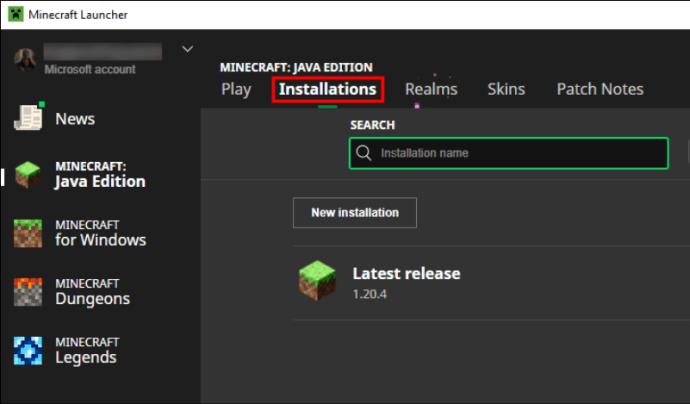
- คลิกที่ การติด ตั้งใหม่
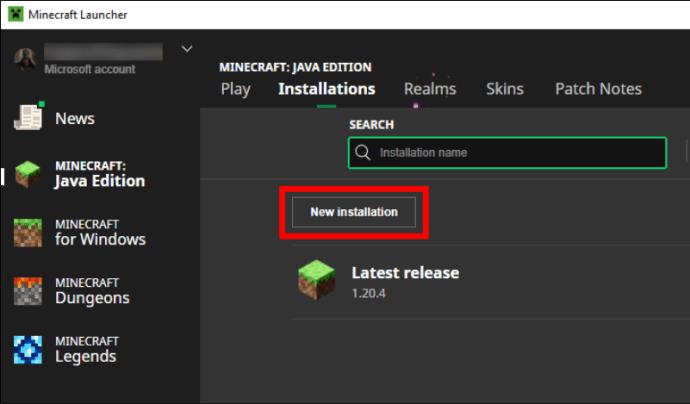
- ปรับแต่งการติดตั้งใหม่ของคุณด้วยไอคอน ชื่อ เวอร์ชัน Minecraft และไดเรกทอรีเกม
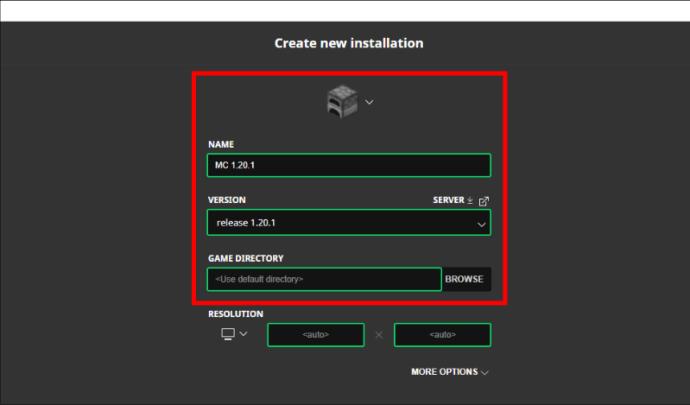
- คุณยังสามารถเปลี่ยนความละเอียดได้ แต่แนะนำให้ใช้แบบอัตโนมัติ
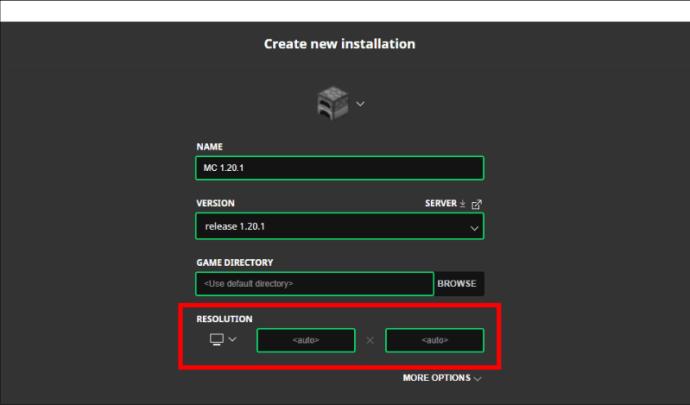
- เลือกตัวเลือกเพิ่มเติมเพื่อเปลี่ยนตำแหน่ง Java (แนะนำให้รวมกลุ่ม) หรือเพิ่มอาร์กิวเมนต์ (แนะนำเป็นค่าเริ่มต้น)
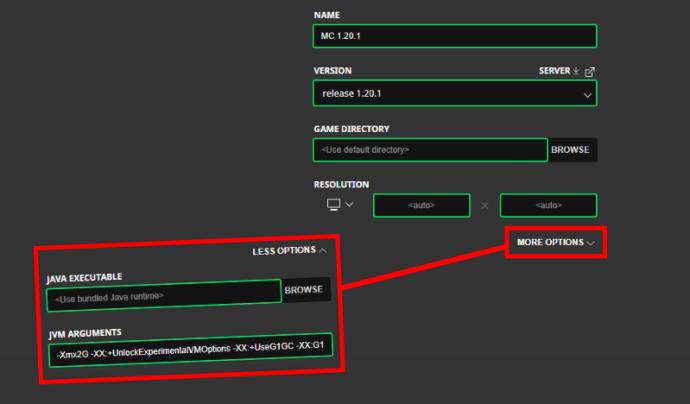
- คลิกสร้างเพื่อบันทึกการตั้งค่าการติดตั้งใหม่
ตอนนี้คุณมีการติดตั้ง Minecraft Java ใหม่แล้ว ควรเป็นเวอร์ชันเก่า เช่น v1.20 หรือ v1.20.1 สำหรับม็อด From The Fog
การติดตั้ง 'From The Fog Mod' ใน Minecraft Java
- เปิดแอปCurseForge
- เลือกภาพขนาดย่อของ Minecraftสำหรับการติดตั้ง CurseForge ใหม่ อาจแจ้งว่า “ไม่ได้ติดตั้ง”
- จากนั้นไปที่หน้าเว็บ Overwolf From The Fogแล้วคลิกติดตั้ง
- ปฏิบัติตามคำแนะนำเพื่อเปิดแอป CurseForge และติดตั้งม็อด From The Fog
- เลือกสร้างโปรไฟล์ใหม่หรือเลือกโปรไฟล์ที่มีอยู่เพื่อกำหนดตำแหน่งของม็อด
- จากกล่องสร้างโปรไฟล์ใหม่ ให้เพิ่มชื่อ
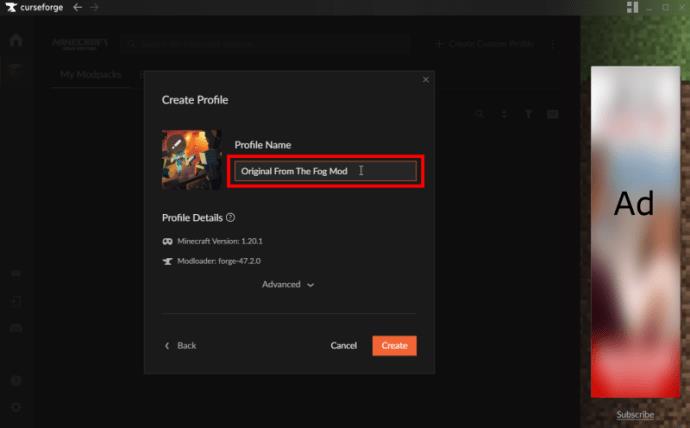
- คลิกขั้นสูงเพื่อตรวจสอบหรือแก้ไขเวอร์ชัน Minecraftและเวอร์ชันModloader
- เลือกสร้างเพื่อบันทึกการตั้งค่าการติดตั้งไปที่ CurseForge
- กระบวนการตั้งค่าการติดตั้งจะเริ่มขึ้น
- เมื่อกระบวนการเสร็จสมบูรณ์ ให้เลือกModpacks ของฉันในแอป CurseForge
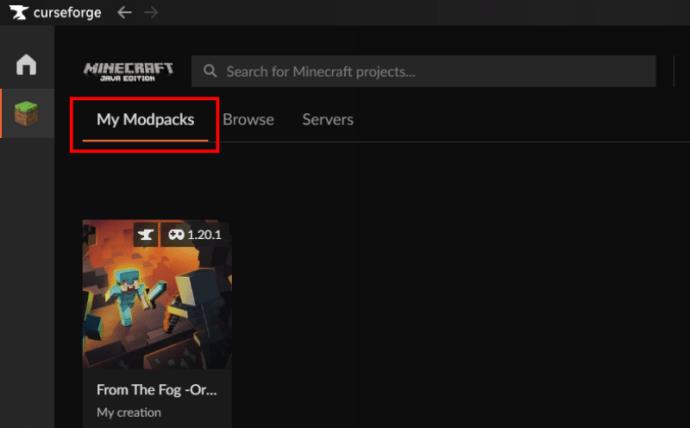
- วางเมาส์เหนือ ม็อด From The Fog (แสดงชื่อที่คุณตั้งไว้) แล้วคลิกปุ่มเล่น
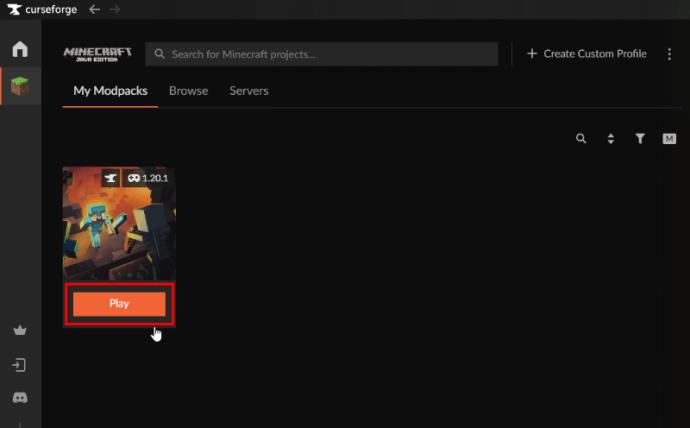
- มันจะติดตั้ง mod เป็น Minecraft Java และอัปเดต Minecraft Launcher จากนั้นคุณจะต้องเข้าสู่ระบบ
- ยืนยันว่าโหลด Forge mod ของคุณไว้ที่มุมซ้ายล่างของ Minecraft Launcher แล้ว
- คลิกปุ่มเล่น
- ตัวเรียกใช้งานจะดาวน์โหลดข้อมูลเพิ่มเติมและเริ่มเกมด้วยม็อด
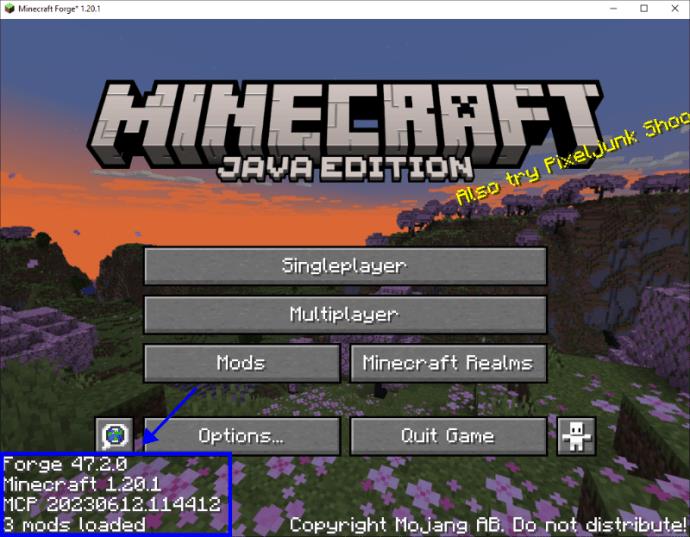
นี่เป็นวิธีการติดตั้งที่แนะนำ เนื่องจากแอปจะแจ้งให้คุณทราบถึงการอัปเดตม็อดในอนาคต
วิธีใช้คำสั่งนำเข้าเพื่อติดตั้ง 'From The Fog'
บนเว็บไซต์ CurseForge คุณยังสามารถนำเข้าม็อด From The Fog ได้ แต่การอัพเดตจะเป็นแบบแมนนวล
- เข้าถึงMod Pack CurseForge From The Fogบนเว็บไซต์
- คลิก แท็บ ไฟล์เพื่อดูประวัติเวอร์ชัน
- คลิกที่ mod เวอร์ชันล่าสุด คุณสามารถเลือกเวอร์ชันเก่าได้หากต้องการ
- เลือกดาวน์โหลดในหน้าเผยแพร่
- เมื่อการดาวน์โหลดเสร็จสิ้น ให้เปิดแอปCurseForge
- เลือกแท็บModpacks ของฉัน
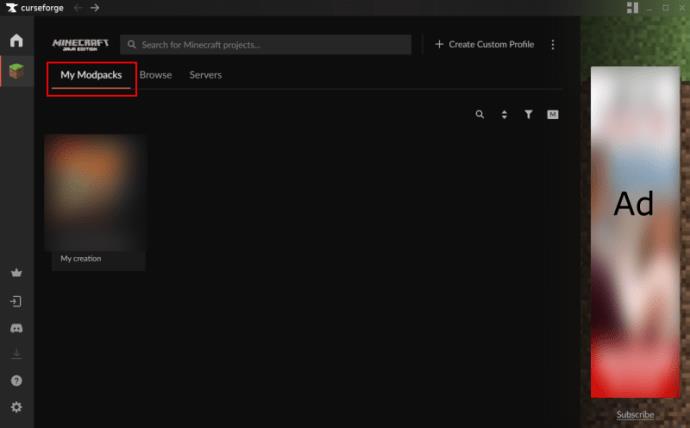
- คลิกสร้างโปรไฟล์ที่กำหนดเอง
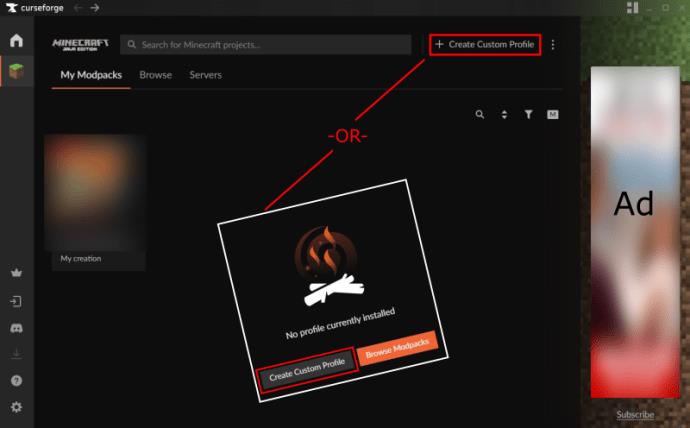
- ในหน้าต่างสร้างโปรไฟล์ คลิกที่ไฮเปอร์ลิงก์นำเข้า
- เรียกดู File Explorer และเลือก mod ที่ดาวน์โหลดมาเพื่ออัปโหลด
กระบวนการนี้จะนำเข้าม็อด From The Fog และให้คุณคลิกเล่นทุกครั้งที่พร้อม โปรดทราบว่าม็อดที่นำเข้าทั้งหมดจะไม่ติดตามการอัปเดตในอนาคต ดังนั้นคุณต้องตรวจสอบด้วยตนเอง
วิธีเล่น Mod 'From The Fog' ใน Minecraft
หลักฐานเบื้องหลังม็อดที่น่าสะพรึงกลัวนี้คือ Herobrine ท่องไปในเกม ก่อให้เกิดความโกลาหลและความชั่วร้ายที่น่าขนลุก คุณจะไม่เห็นเหตุการณ์แปลกๆ จนกว่าจะผ่านไปอย่างน้อยสามวั��ใน Minecraft อย่างไรก็ตาม ในทันที อิทธิพลของ Herobrine อาจจะปรากฏให้เห็นในอุโมงค์และโครงสร้างที่แปลกประหลาดตลอดทั้งเกม เล่นตามปกติ แต่ดำเนินการด้วยความระมัดระวัง
นี่คือคุณสมบัติเด่นของม็อด From The Fog
1. โครงสร้างใหม่ที่แปลกประหลาด
ส่วนหนึ่งของเวทมนตร์จากหมอกคือการสร้างอาคารแปลกๆ รอบตัวคุณ เป็นที่รู้กันว่า Herobrine สร้างศาลเจ้า ถ้ำทรงกลม และหอคอยในสถานที่ต่างๆ มีรายงานว่าบางครั้งเขาก็รื้อบล็อกออกเพื่อแทนที่ด้วยคบเพลิงหรือป้ายของเขา เขาไม่ควรสร้างความเสียหายอย่างใหญ่หลวงต่อโครงสร้างใดๆ ที่คุณสร้างขึ้น แต่เขาอาจตัดสินใจสร้างของเขาเองที่ใดก็ได้ในโลกของคุณ
2. เส้นทางหลักฐานแปลก ๆ
สัญญาณหลายอย่างเป็นหลักฐานว่า Herobrine กำลังสะกดรอยตามโลกของคุณ ต้นไม้ที่ไม่มีใบแบบสุ่มเป็นเครื่องบ่งชี้ที่แน่ชัดว่าเขาอยู่แถวนี้ เขามักจะเปลี่ยนคบเพลิงธรรมดาเป็นคบเพลิง Redstone หรือ Soul เพื่อลดระดับแสงของคุณลงเล็กน้อย ผู้ใช้บอกว่าการเปลี่ยนแปลงที่เห็นได้ชัดเจนที่สุดคือการมีอยู่ของอุโมงค์ที่ขุดด้วยมือของ Herobrine นักขุดผี
3. การปรากฏตัวของฮีโร่บีน
รูปลักษณ์อันเป็นเอกลักษณ์ของ Herobrine คือจุดสุดยอดของม็อดนี้ ความสงบสุขในยามค่ำคืนจะถูกทำลายลงด้วยดวงตาที่เปล่งประกายของเขาจากทั่วที่ราบ บางครั้งภายใต้พระจันทร์สองดวง ความสามารถในการเปลี่ยนดวงตาของเขาได้ถูกเพิ่มเข้ามาในการอัพเดตม็อดล่าสุด เผื่อว่ามันมากเกินไปสำหรับคุณ
4. กลยุทธ์ที่ทำให้ตกใจ
คุณสมบัติที่รักษาอารมณ์สยองขวัญอย่างแท้จริงในม็อดนี้คือพลังของกลยุทธ์ที่ทำให้หวาดกลัวที่ Herobrine ใช้ มีการรายงานหน้าจอ Jump scare และผู้ใช้บอกว่าพวกเขามักจะกระโดดด้วยความตกใจด้วยความประหลาดใจ เสียงฝีเท้าของเขาเติมเต็มช่องว่างอันเงียบสงบ และได้ยินเสียงลึกลับมากมายเมื่อเขาอยู่ใกล้ แสงอันน่าขนลุกของเขาอยู่ตรงหัวมุมเสมอ หากคุณจับได้ว่าเขาเดินมูนวอล์ก คุณจะต้องตัดสินใจว่ามันน่ากลัวอย่างเหลือเชื่อหรือเป็นเรื่องตลกในโครงเรื่องที่น่ากลัวของม็อดนี้
เพิ่ม From The Fog สู่ Minecraft
การเพิ่มม็อดให้กับ Minecraftพร้อมด้วยชุดทรัพยากรและชุดข้อมูล จะช่วยเพิ่มประสิทธิภาพการเล่นเกม From The Fog เป็นส่วนเสริมที่ยอดเยี่ยมสำหรับผู้ที่รักความสยองขวัญ ความลุ้นระทึก หรือ Herobrine Herobrine เป็นตำนาน Minecraft ที่น่าขนลุกมาตั้งแต่ปี 2010 และในขณะที่ผู้ใช้ยังคงถกเถียงกันว่าเขามีอยู่จริงหรือไม่ แต่อย่างน้อยตำนานของเขาก็ยังคงอยู่ใน From The Fog คนขุดแร่ที่น่าขนลุกแฝงตัวอยู่ในส่วนลึกเฝ้าดูและรอคอย ดังที่ CurseForge กล่าวไว้ว่า “คุณมองไม่เห็นเขา แต่ฉันสัญญาว่าเขาจะเห็นคุณ…”
คำถามที่พบบ่อย
ฉันจะขอความช่วยเหลือในการติดตั้งม็อด From The Fog ได้อย่างไร
หากคุณมีคำถามที่ดูเหมือนจะไม่ได้รับคำตอบ ลองช่อง Lunar Eclipse Discord Channel สำหรับ From The Fog Lunar Eclipse เป็นผู้พัฒนา ผู้ใช้หลายพันคนแบ่งปันแนวคิดออนไลน์เพื่อช่วยเหลือซึ่งกันและกันในการตอบคำถามยากๆ
ฉันสามารถเปลี่ยนการกระทำของ Herobrine ได้หรือไม่?
ใช่. หากคุณเบื่อกับการแสดงตลกของ Herobrine ตัวเลือกของเขาสามารถกำหนดค่าได้ในการตั้งค่าม็อด ตราบใดที่คุณเปิดใช้งานสูตรโกงไว้ ปรับแต่งการตั้งค่าของคุณโดยใช้ “/function fromthefog:admin/config” โดยไม่ต้องใส่เครื่องหมายคำพูดขณะอยู่ในแชท คุณสามารถเปลี่ยนทุกอย่างได้ตั้งแต่ความถี่ที่ Herobrine ปรากฏไปจนถึงการกระทำที่เขาอนุญาตให้ทำได้
ฉันสามารถเล่น From The Fog ด้วย Bedrock Edition ได้หรือไม่?
น่าเสียดายที่ตัวดัดแปลงนี้เข้ากันไม่ได้กับ Bedrock แต่ผู้พัฒนารายอื่นมีตัวเลือกอื่นอยู่ เช่น From The Fog BE อาจทำงานได้ไม่เท่าหรือดีเท่าแต่ก็ใช้งานได้
ฉันสามารถเล่น From The Fog ในโหมดผู้เล่นหลายคนได้หรือไม่?
ใช่. แม้ว่า Herobrine จะถูกกล่าวหาว่าเริ่มทรมานเฉพาะเกมที่มีผู้เล่นคนเดียว แต่ม็อด From The Fog ก็เข้ากันได้กับทั้งผู้เล่นเดี่ยวและผู้เล่นหลายคน